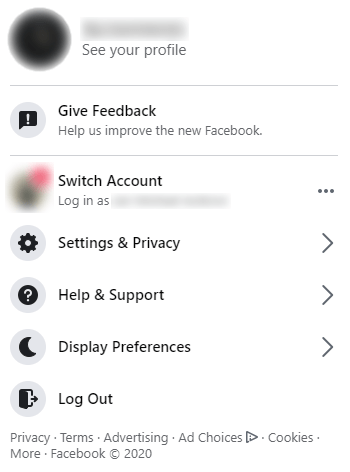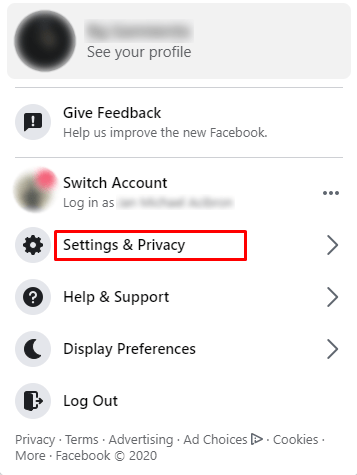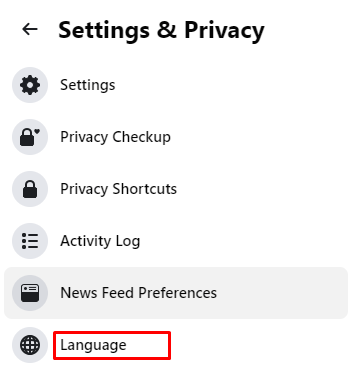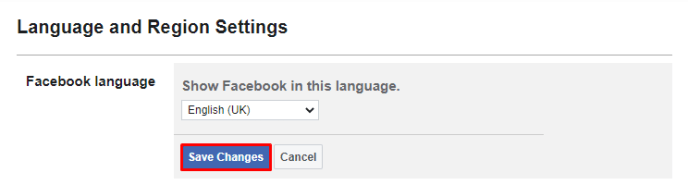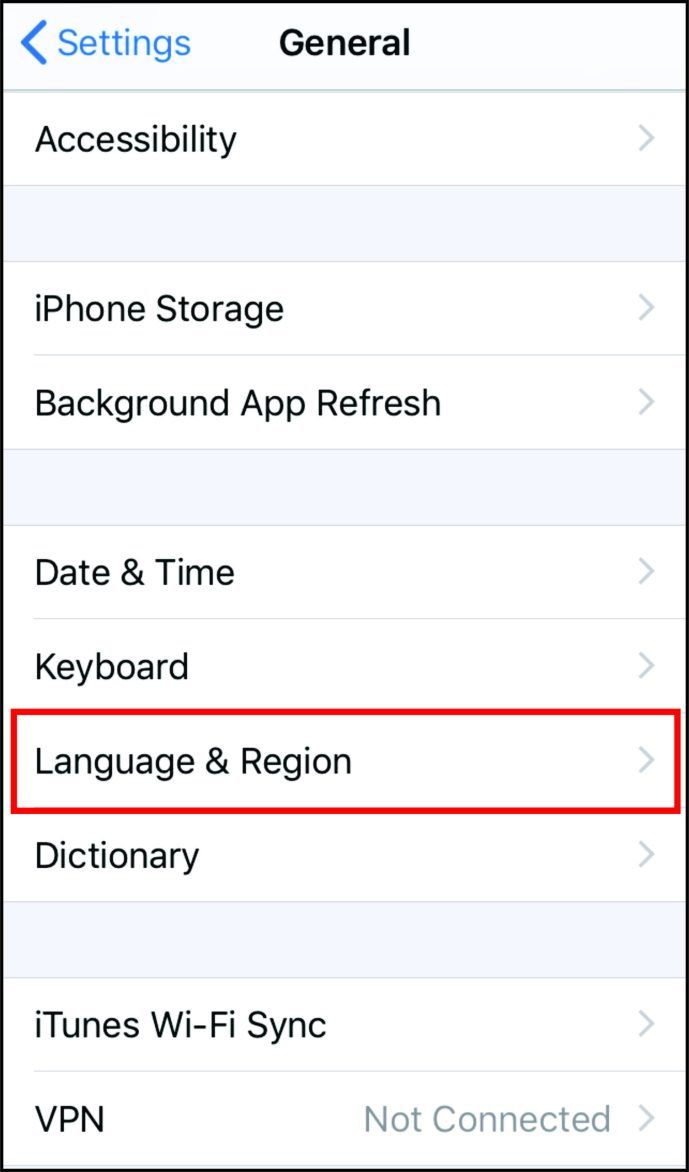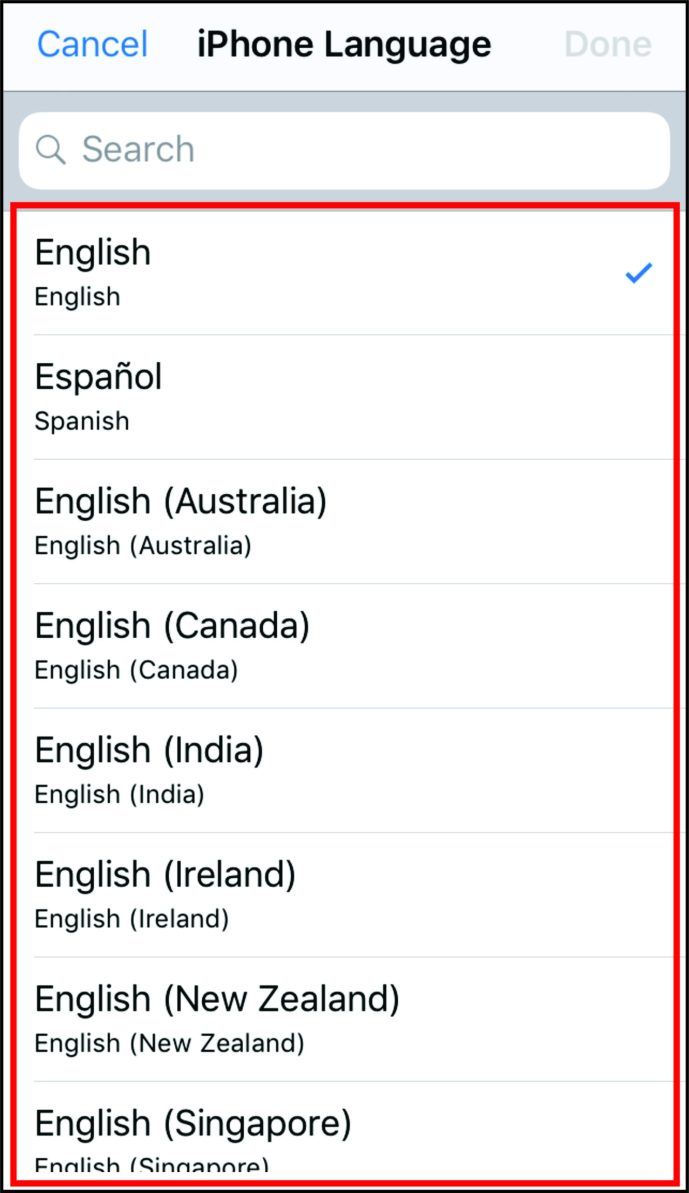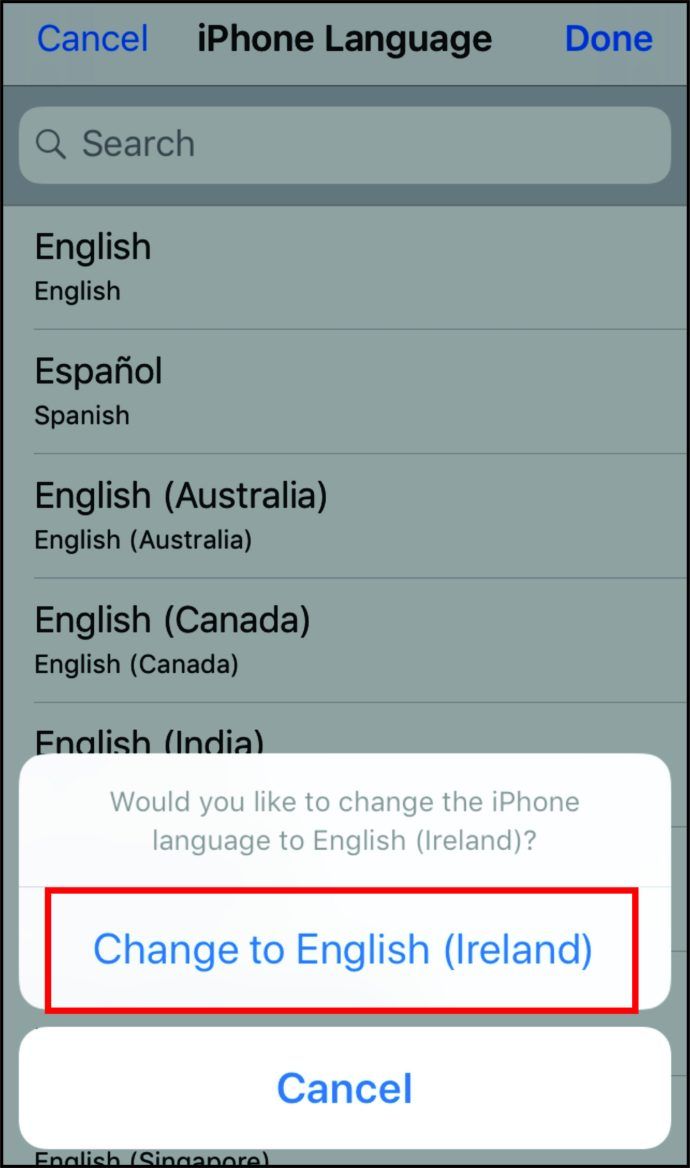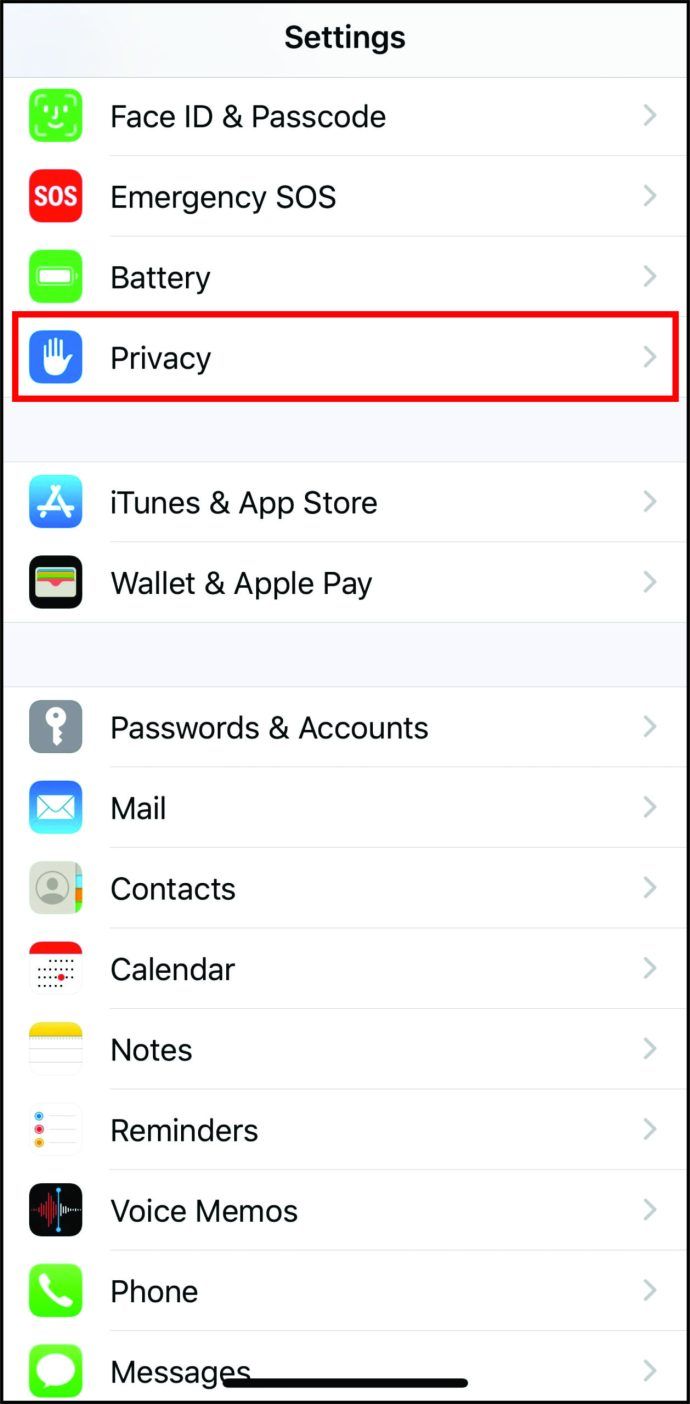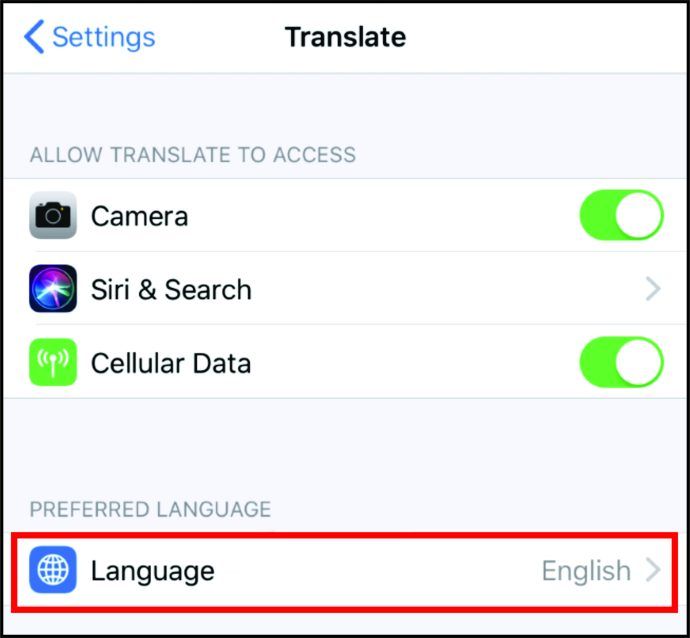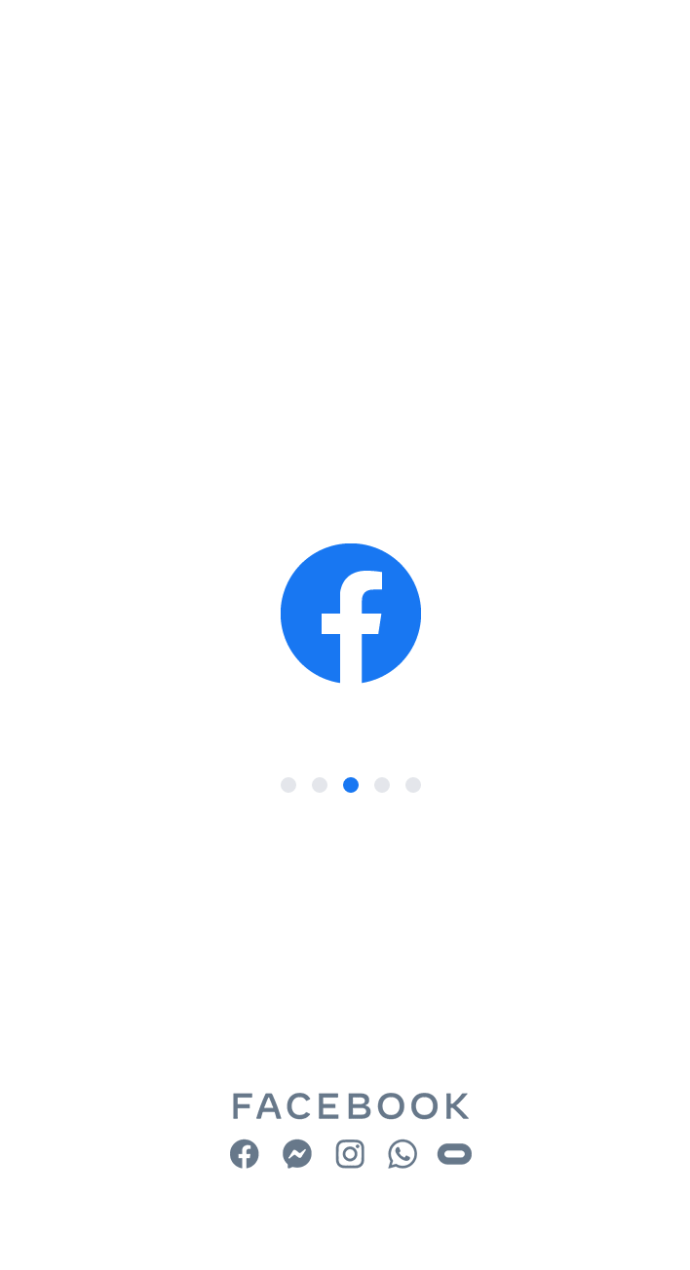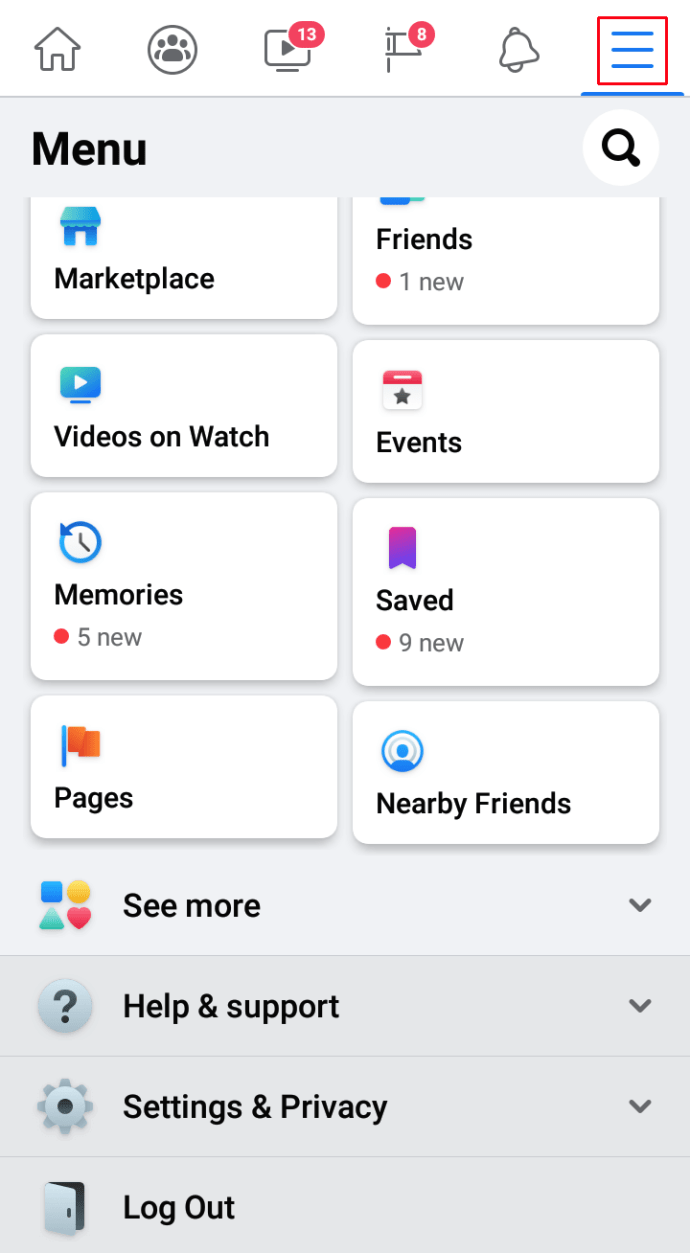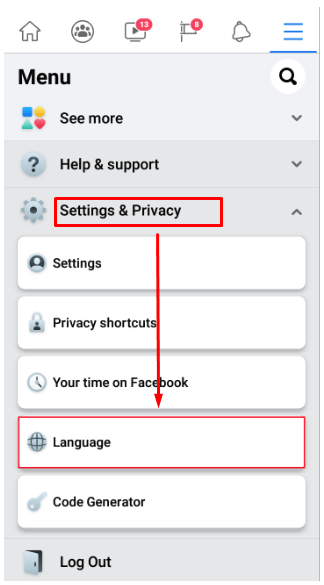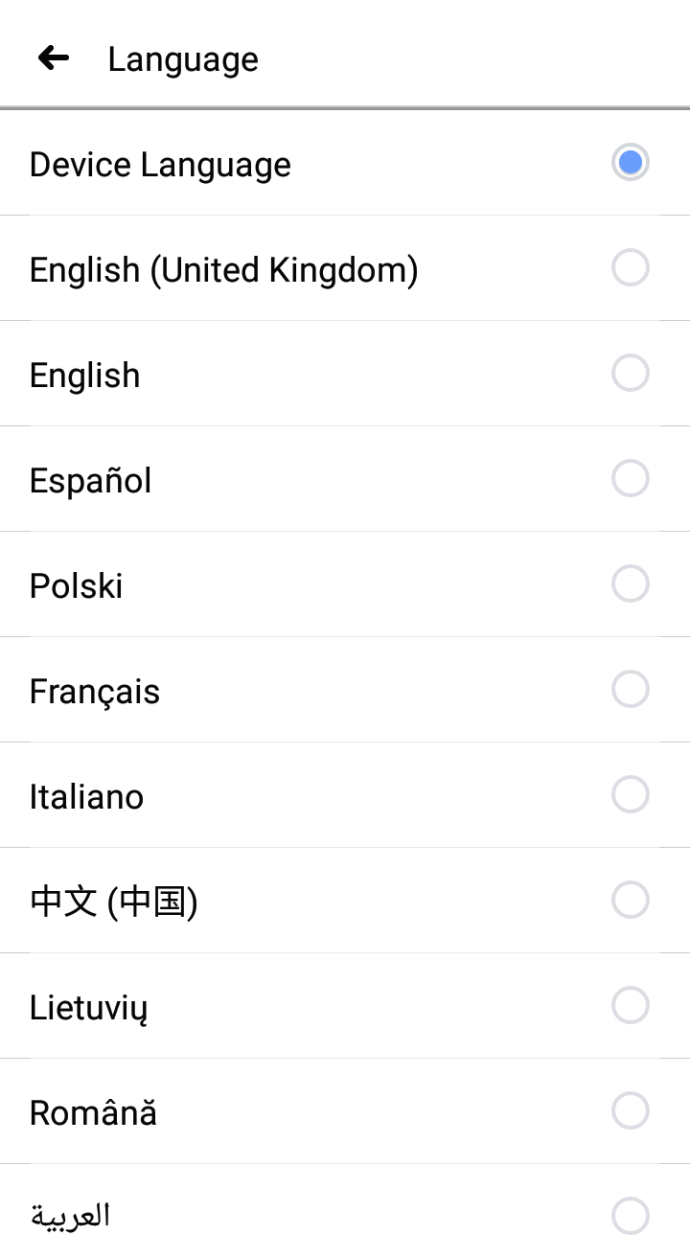Какво ще стане, ако искате да промените езика във вашия профил във Facebook и не сте сигурни как да направите това? Чудите ли се също дали процесът е прост и ясен? В това ръководство ще ви дадем всички отговори на вашите въпроси.
Тук ще намерите подробни инструкции за това как да промените езика и региона си, както и как да управлявате настройките си за превод.
Как да промените езика по подразбиране във Facebook на Windows, Mac или Chromebook
След създаването на вашия акаунт във Facebook, вашият профил ще има същия език по подразбиране като този на вашето устройство. Ако обаче искате да промените настройките на вашия език и регион, можете да го направите само ръчно. Обърнете внимание, че промяната на настройките на региона е възможна само на вашия компютър, тъй като няма да видите тази опция на телефона си. Ако искате да използвате Facebook на различен език, ето как да направите това:
- Отвори си Профил във Facebook .
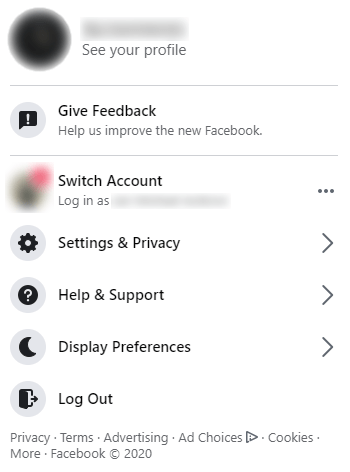
- Отворете Настройки.
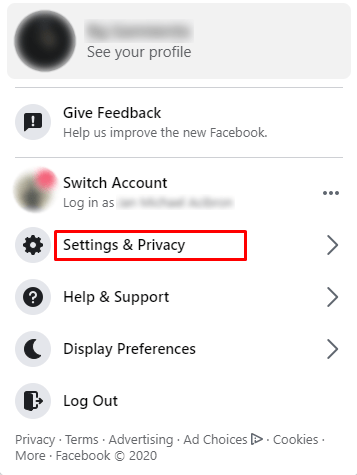
- Докоснете Език и регион и редактирайте.
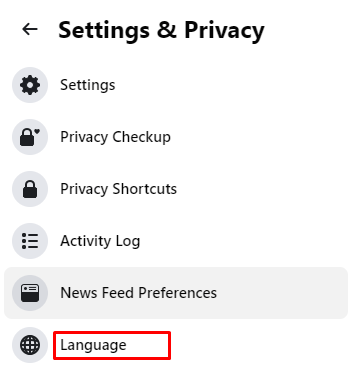
- След като изберете новия си език и регион, щракнете върху Запазване на промените.
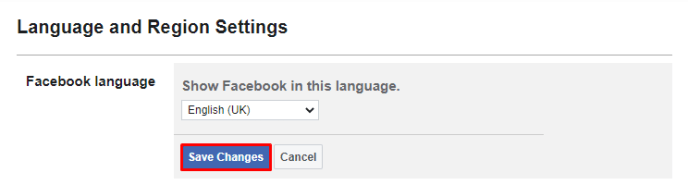
Facebook ви позволява да променяте не само езика си. Ако искате публикациите ви да бъдат преведени на друг език и да актуализирате настройките за автоматичен превод, можете също да направите това, докато сте в настройките на вашия профил.

Как да промените езика на Facebook на iPhone
Ако имате iOS 12 или по-стар модел iPhone (всички iPhone по-стари от iPhone 6S), можете да промените езика си във Facebook с няколко прости стъпки:
- Отворете настройките на вашия iPhone.

- Кликнете върху Настройки и поверителност и език на приложението.
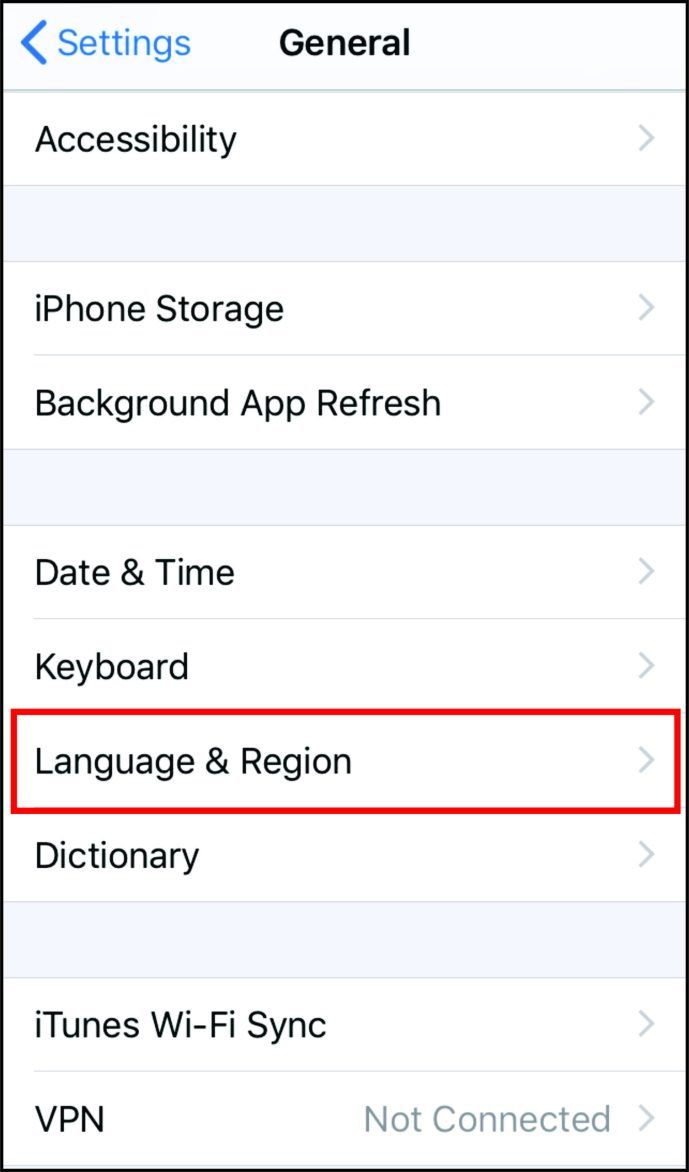
- Изберете езика, който искате да използвате във Facebook, и щракнете върху Промяна.
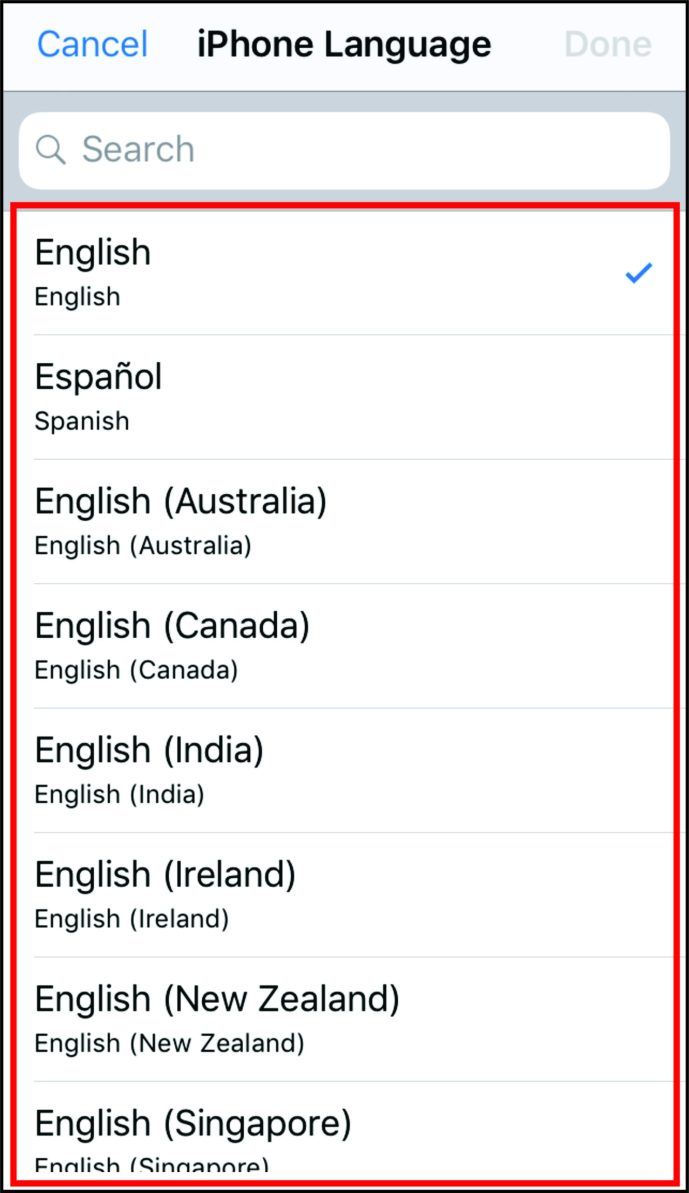
- Накрая кликнете върху Промяна на (език), за да потвърдите избора на нов език.
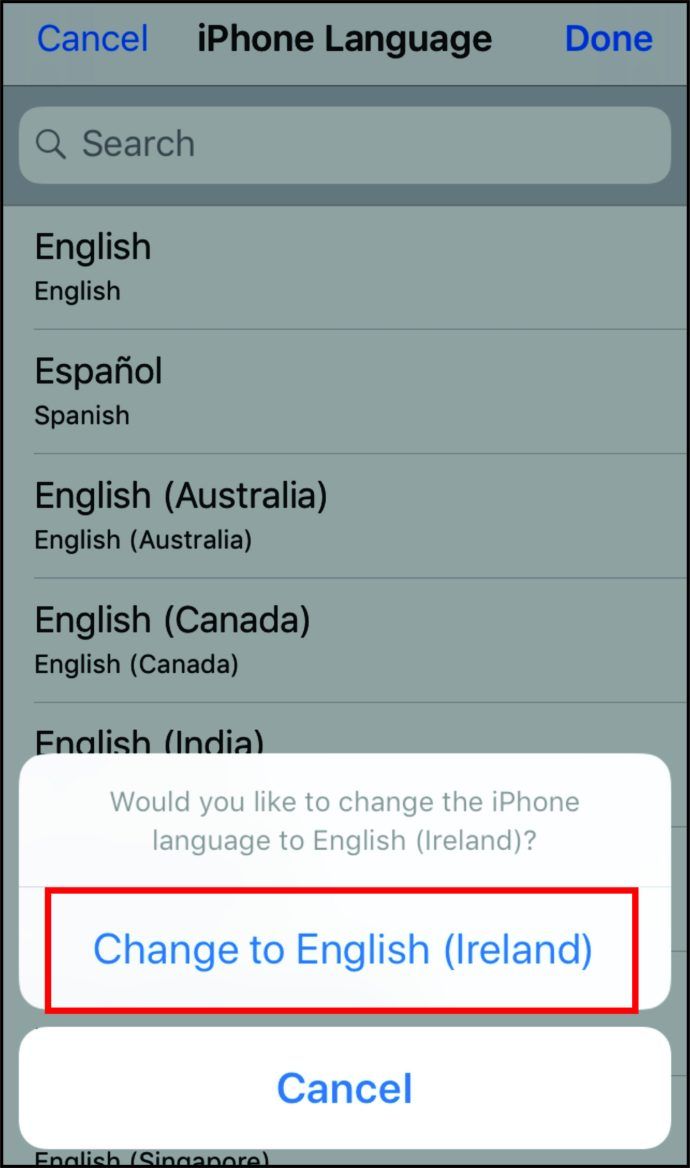
Тези, които искат да променят езиковите си настройки във Facebook на всеки iPhone с iOS 13 (всички модели iPhone, започващи от iPhone 6S), ще трябва да го променят на своя телефон, а не в самото приложение. Ето как:
- Отворете настройките на телефона.

- Щракнете върху Настройки и поверителност.
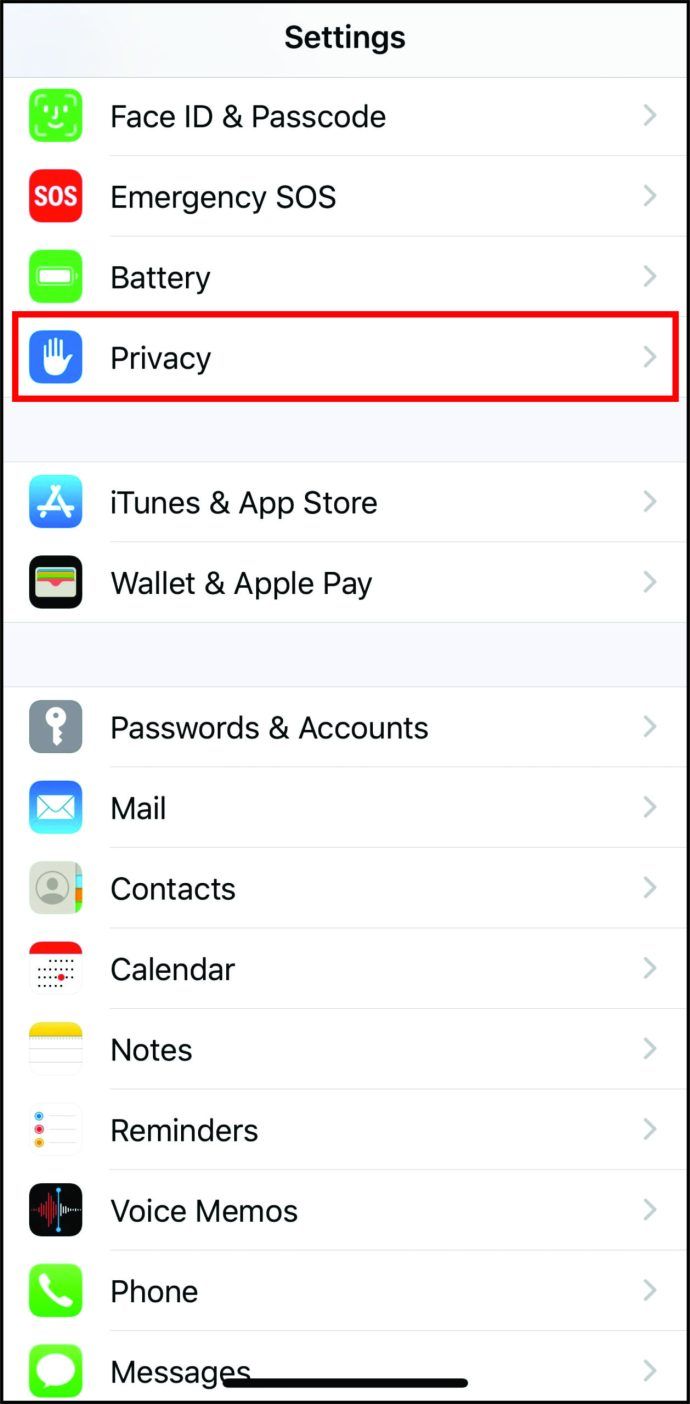
- Кликнете върху Език на приложението.
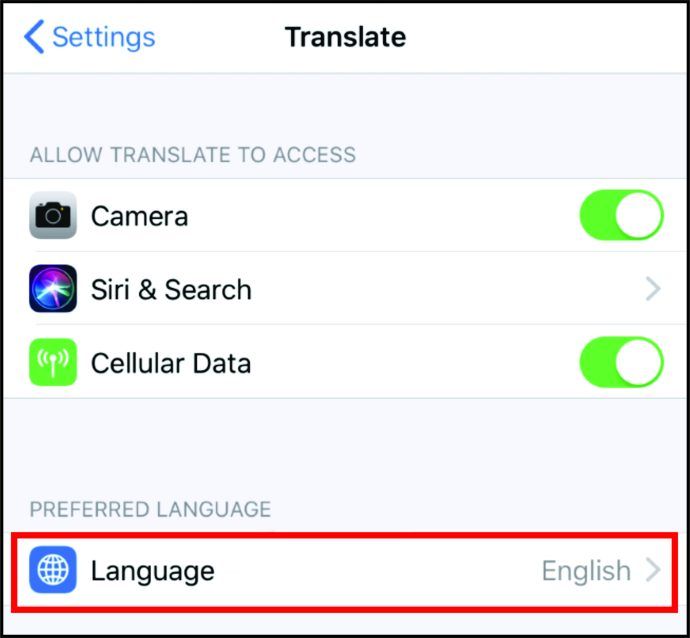
Тези, които вече са задали език за приложението Facebook, ще бъдат пренасочени към настройките на телефона си, за да променят предпочитания език.
Ако все още не сте избрали език, кликнете върху Отваряне на настройките на телефона и следвайте подробен процес стъпка по стъпка.
Как да промените езика на Facebook на телефон с Android
Ако използвате Facebook за комуникация с приятели или семейство на определен език и искате да го промените, ето как да го направите на телефона си с Android:
как да прехвърляте файлове между акаунти в google drive -
- Отворете приложението Facebook .
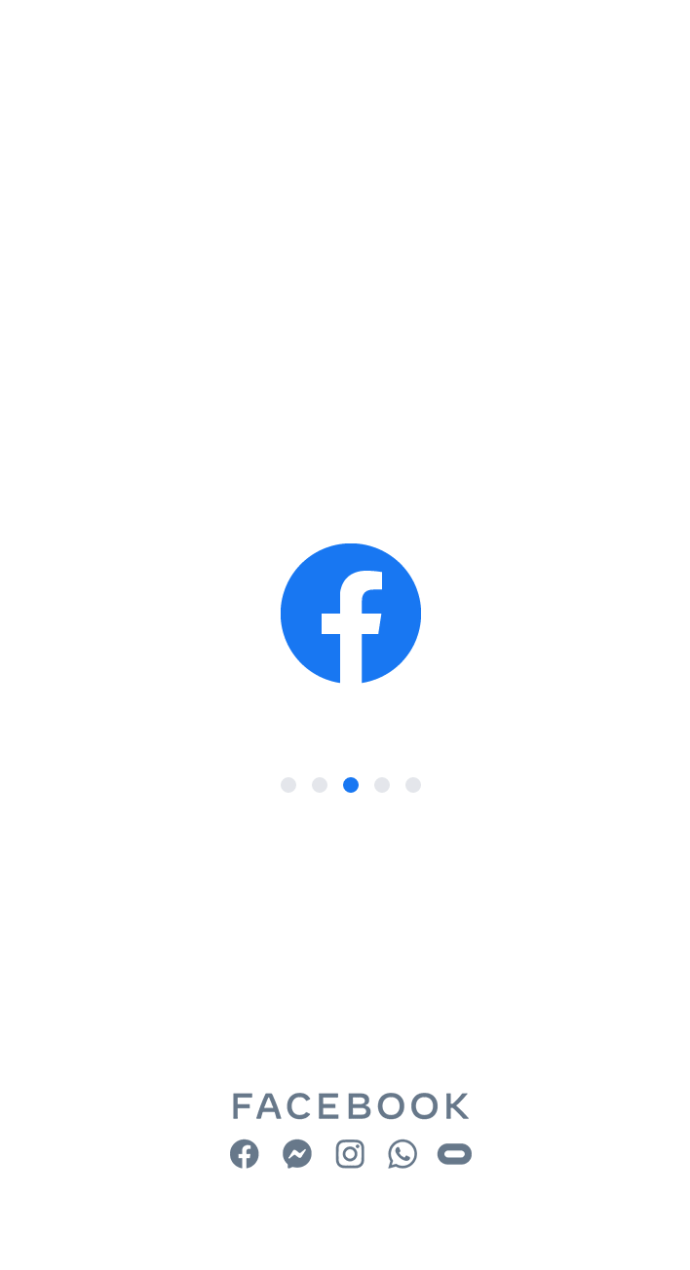
- Докоснете вашите настройки.
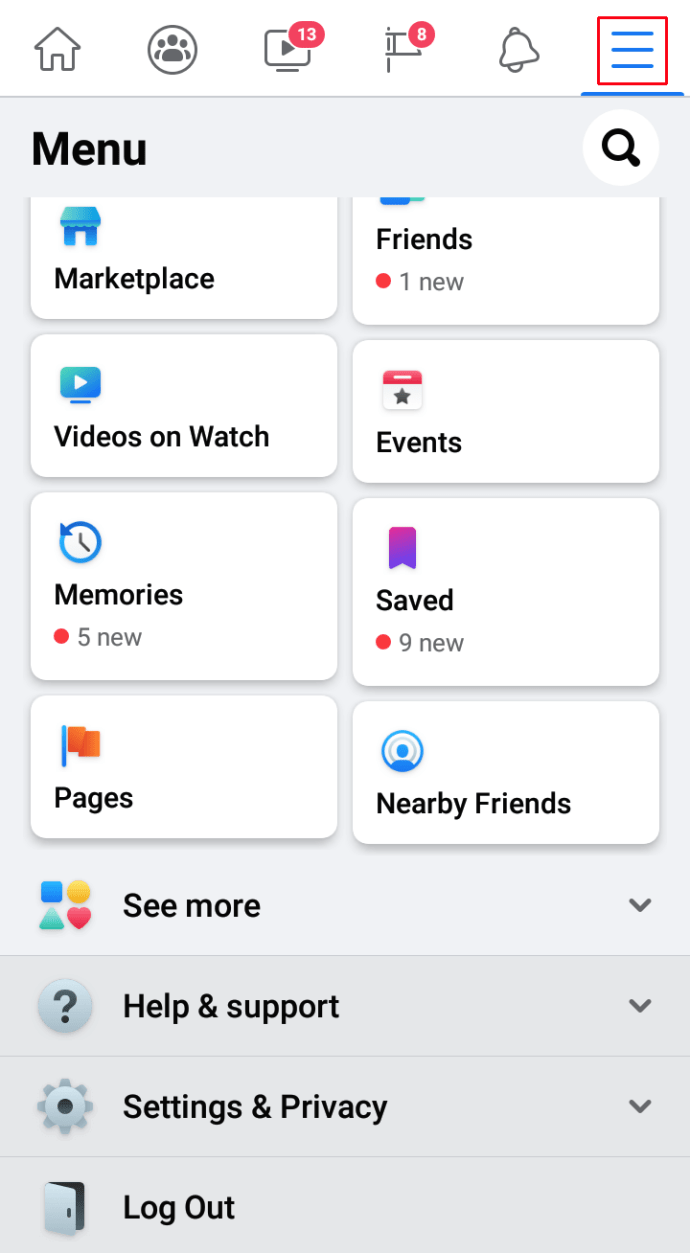
- Намерете опцията Настройки и поверителност и натиснете Език.
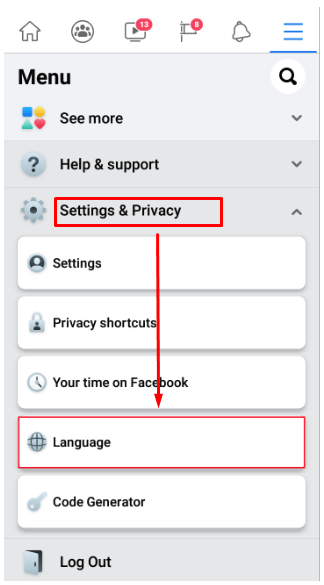
- Изберете своя нов език.
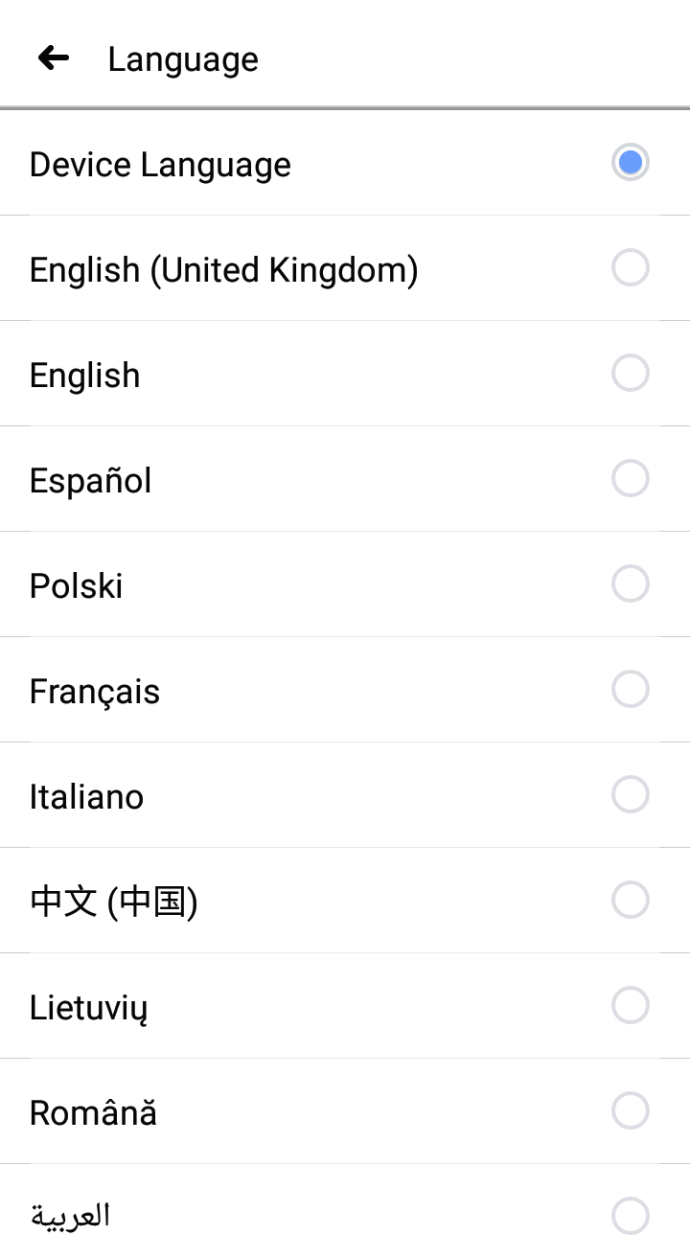
Имайте предвид, че когато промените езика си на едно устройство, не го променяте на всички тях. Ако искате да го активирате на вашия компютър или таблет, ще трябва да влезете и да направите промените там.
Допълнителни често задавани въпроси
Ето още няколко отговора на вашите въпроси, свързани с езиковите настройки във Facebook.
Как да промените настройките за превод във Facebook
u003cimg class = u0022wp-image-195710u0022 style = u0022width: 500pxu0022 src = u0022https: //www.techjunkie.com/wp-content/uploads/2020/11/How-to-Change-Default-Language-on-Facebook.jpgu0022 alt = u0022 Как да промените езика по подразбиране на Facebooku0022u003eu003cbru003e Във Facebook, освен да промените езика си, можете да промените и езика на публикациите и коментарите, които искате да преведете. Това е несложен процес и са необходими само няколко щраквания на вашия компютър: u003cbru003e • Докоснете иконата със стрелка надолу горе вдясно на Facebook.u003cbru003eu003cimg class = u0022wp-image-196097u0022 style = u0022width: 500px; u0022 src = u0022https : //www.techjunkie.com/wp-content/uploads/2020/11/fb001.pngu0022 alt = u0022u0022u003eu003cbru003e • Отворете u0022Settings и Поверителностu0022 и натиснете u0022Settings.u0022u003cbru003eu003cimg class = u00220000 u002200 u002200 src = u0022https: //www.techjunkie.com/wp-content/uploads/2020/11/fb002.pngu0022 alt = u0022u0022u003eu003cbru003e • Отворете u0022Language и Regionu0022 и щракнете върху u0022Language, в който искате да бъдат преведени публикации в uc3u003e u0022wp-image-196099u0022 style = u0022width: 500px; u0022 src = u0022https: //www.techjunkie.com/wp-content/uploads/2020/11/fb003.pngu0022 alt = u0022u0022u003eu003cbru003e • След като изберете езика, докоснете on u0022 Запазване на промените. u0022u003cbru003eu003cimg class = u 0022wp-image-196100u0022 style = u0022width: 500px; u0022 src = u0022https: //www.techjunkie.com/wp-content/uploads/2020/11/fb004.pngu0022 alt = u0022u0022u003e
Как променяте езика във Facebook обратно на английски?
Повечето потребители на Facebook използват платформата на английски и когато сменят езика, може да е трудно да свикнат с нея. Ако сте един от тях, ще трябва да приложите същия процес на промяна на езика от избрания от вас обратно на английски. U003cbru003eu003cbru003e Имайте предвид, че след като го промените на телефона или таблета си, пак ще трябва да повторете процеса на вашия компютър и други устройства също.
По-добро разбиране на вашите приятели във Facebook
За да използват Facebook с пълния си потенциал, някои потребители трябва да променят езика му. Други предпочитат да е на английски, докато автоматичният им превод върши работата да им показва за какво говорят другите. Така или иначе, това е масивна платформа, която ви дава свободата да оптимизирате езиковите си настройки според вашите специфични нужди.
Сега, след като знаете как да промените езика и автоматичния превод, ще общувате по-успешно с други членове и ще създавате нови взаимоотношения. Използвате ли Facebook на друг език? Обичате ли да използвате приложения за социални медии, използващи различни езици?
Уведомете ни в раздела за коментари по-долу.